עדכון אחרון: 13 באוקטובר 2017
בעיה
קובץ Script של טופס מותאם אישית אינו זמין כעת כברירת מחדל, ויש להגדיר מפתחות רישום כדי להפוך אותו שוב לזמין.
-
מפתח הרישום החדש מכיל את ערך ברירת המחדל 1, שמציין שאין להפעיל קובץ Script של טופס.
צור תחילה את המפתח הבא:
Office של 32 סיביות ב- Windows של 64 סיביות
HKEY_LOCAL_MACHINE\SOFTWARE\WOW6432Node\Microsoft\Office\16.0\Outlook\Security
Office של 32 סיביות ב- Windows של 32 סיביות או Office של 64 סיביות ב- Windows של 64 סיביות
HKEY_LOCAL_MACHINE\SOFTWARE\Microsoft\Office\16.0\Outlook\Security
לאחר מכן, צור את 'ערך DWORD (32 סיביות)' כ- 0 והגדר את השם ל- DisableCustomFormItemScript כדי להפוך קבצי Script של טפסים מותאמים אישית לזמינים.
-
לאחר הפיכת קבצי Script של טפסים מותאמים אישית לזמינים, יש להפוך אותם לזמינים עבור כל מחלקת הודעות של טופס. לדוגמה, אם הטופס כולל את מחלקת ההודעות IPM.Note.Custom, עליך לרשום את "IPM.Note.Custom" כמחלקת הודעות מהימנה של טופס. לשם כך, צור תחילה את המפתח הבא:
Office של 32 סיביות ב- Windows של 64 סיביות
HKEY_LOCAL_MACHINE\SOFTWARE\WOW6432Node\Microsoft\Office\16.0\Outlook\Forms\TrustedFormScriptList
Office של 32 סיביות ב- Windows של 32 סיביות או Office של 64 סיביות ב- Windows של 64 סיביות
HKEY_LOCAL_MACHINE\SOFTWARE\Microsoft\Office\16.0\Outlook\Forms\TrustedFormScriptList
לאחר מכן, צור ערכי REG_SZ במפתח זה עבור כל טופס שברצונך לאפשר בו הפעלת קבצי Script. בדוגמה שלעיל, עליך ליצור ערך REG_SZ בשם IPM.Note.Custom עם נתונים ריקים.
בעת עיצוב טופס, האפשרות הפעל טופס זה תפעיל את הטופס באמצעות מחלקת ההודעות של טופס הבסיס. לכן, אם התחלת לעצב טופס IPM.Note וברצונך להפעיל טופס זה, עליך לרשום את IPM.Note. לאחר הפרסום, המערכת תבדוק את מחלקת ההודעות שפורסמה. לאחר שתסיים לעצב את הטופס ולפרסם אותו בשם טופס מותאם אישית, הסר את IPM.Note הרגיל מהרשימה המהימנה.
הערות:
-
תצטרך להפעיל מחדש את Outlook לאחר הגדרת המפתח TrustedFormScriptList.
-
במפתחות הרישום לדוגמה נעשה שימוש ב- 16.0 עבור Outlook 2016. השתמש ב- 15.0 עבור Outlook 2013, ב- 14.0 עבור Outlook 2010 וב- 12.0 עבור Outlook 2007.
לאחר ביצוע השינויים שלעיל, מפתחות הרישום ייראו כך:
[HKEY_LOCAL_MACHINE\SOFTWARE\WOW6432Node\Microsoft\Office\16.0\Outlook\Security]
DisableCustomFormItemScript"=dword:00000000
[HKEY_LOCAL_MACHINE\SOFTWARE\WOW6432Node\Microsoft\Office\16.0\Outlook\Forms\TrustedFormScriptList]
"IPM.Note.Custom"=""
"IPM.Note"=""
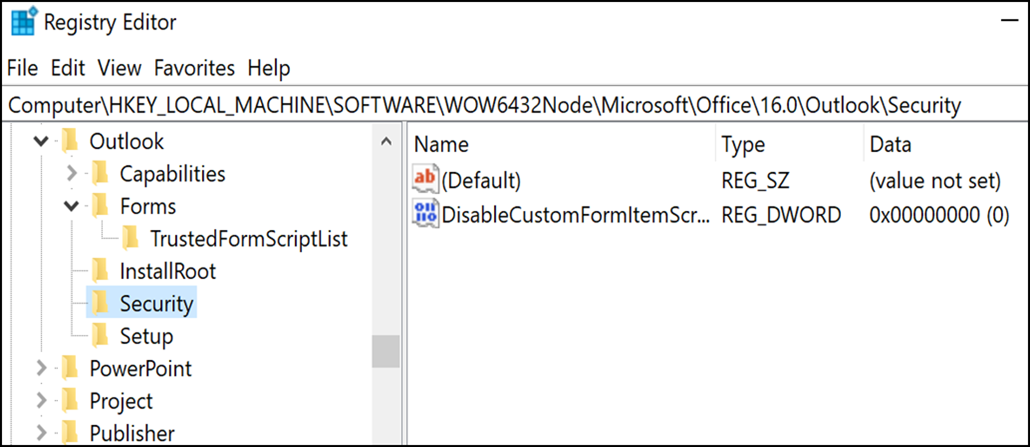
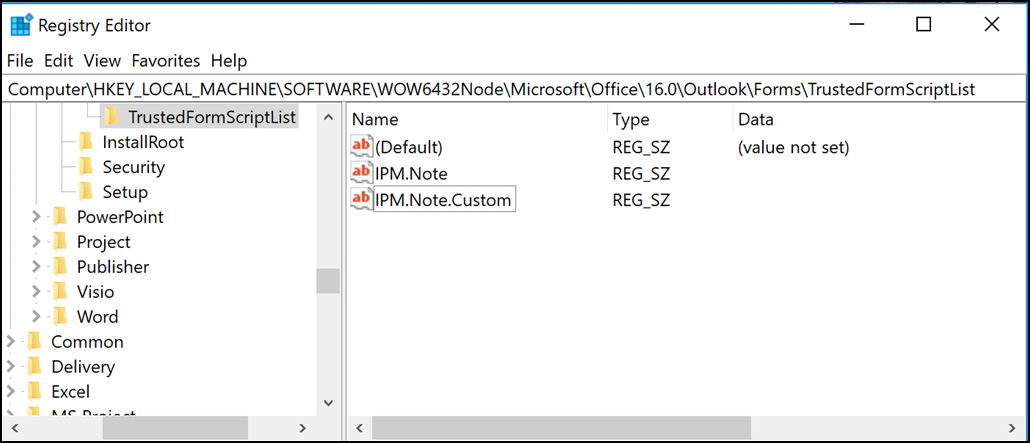
שים לב: במקרים מסוימים, טפסים בתיבות דואר משניות ובתיקיות ציבוריות לא עובדים לאחר קביעת הגדרות מפתח הרישום. כדי לתקן זאת, הפוך קבצי Script לזמינים במרכז יחסי האמון:
-
לחץ על קובץ > אפשרויות. לאחר מכן בחר מרכז יחסי האמון > הגדרות מרכז יחסי האמון > אבטחת דואר אלקטרוני.
-
תחת המקטע קובץ Script בתיקיות, לחץ על תיבת הסימון של אפשר שימוש בקובץ Script בתיקיות משותפות ועבור אפשר שימוש בקובץ Script בתיקיות ציבוריות ולחץ על אישור ושוב על אישור כדי לסגור את החלונות.
מצב
השינוי הוצג תחילה בעדכונים הציבוריים של Outlook מ- 12 בספטמבר 2017, והוא כלול בעדכונים הבאים עבור MSI אשר דורשים כעת את מפתחות הרישום.
מצב 'לחץ והפעל' הוא כדלקמן:
-
הערוץ החודשי (ערוץ שוטף) יתחיל לתמוך במפתחות הרישום בעדכון המתוכנן להפצה ב- 18 בספטמבר, גירסת Build מס' 16.0.8431.2079.
-
הערוץ החצי-שנתי (FRDC) יתמוך במפתחות הרישום בגירסת Build מס' 16.0.8431.2079.
-
הערוץ הדחוי יתמוך במפתחות הרישום בגירסת Build מס' 16.0.8201.2193.
-
מצב הערוץ הדחוי (מורחב) לא נקבע עדיין.
-
מצב ' Insider מהיר' לא נקבע עדיין.
-
'Insider איטי' יתמוך במפתחות הרישום בגירסת Build מס' 16.0.8431.2079.
משאבים נוספים

שאל את המומחים
צור קשר עם מומחים, נהל דיון לגבי החדשות האחרונות ושיטות עבודה מומלצות עבור Outlook וקרא את הבלוג.

קבל עזרה בקהילה
שאל שאלות ומצא פתרונות בעזרת נציגי תמיכה, משתמשי MVP, מהנדסים ומשתמשי Outlook.
למידע נוסף
תיקונים או פתרונות עבור בעיות אחרונות ב- Outlook עבור Windows
פתרון בעיות ב- Outlook עבור Windows באמצעות כלים אוטומטיים לפתרון בעיות












